Uten overdrivelse kan ingen akseptere det: Du er i det mest fantastiske øyeblikket av filmen på Amazon Prime Video, plutselig stopper den og fortsetter å bufre; den krasjer til og med etter noen minutter med frysing. Så frustrerende det er! Du kan ikke la være å rope: "Hvorfor?"
I denne bloggen skal vi drive deg ut av dette. Vi vil fordype oss i vanlige årsaker og gi deg 7 effektive løsninger for å sjekke nettverket ditt, enheten og appene dine, og veilede deg gjennom problemet. Viktigst av alt, det gir en ultimat løsning for permanent å kvitte seg med bufferproblemer. Ikke gå glipp av disse viktige tipsene. Les videre for å finne ut hvordan du feilsøker og løser bufferproblemer slik at du kan nyte favorittprogrammene dine uten avbrudd!
Hvorfor fortsetter Prime Video å bufre?
Det er viktig å forstå årsakene bak dem før du dykker ned i løsninger. Vanligvis kan den kategoriseres i tre aspekter: nettverkstilkoblingen din, enheten din og selve Amazon Prime Video-appen.
- Dårlig nettverkstilkobling: Når internetthastigheten er utilstrekkelig til å håndtere det høye båndbreddebehovet for streaming av høykvalitetsvideoer, vil videoen settes på pause for å laste, ofte kjent som buffering. I tillegg, hvis ruteren er utdatert eller har tekniske problemer, kan det hende at den ikke gir en stabil tilkobling, noe som fører til avbrudd i datastrømmen som kreves for jevn videostrømming.
- Feilet enhet: Feil med enheten kan resultere i ustabil ytelse, minnelekkasjer eller overoppheting, som alle kan forstyrre jevn strømming. For eksempel kan feil eller feil i maskinvaren føre til ineffektiv ressursadministrasjon, noe som får enheten til å slite med oppgaver som videostreaming. Noen alvorlige feil kan til og med føre til at enheten/Prime-appen slutter å fungere.
- Utdatert/feil Amazon Prime-video App: Noen ganger vil det være feil i Amazon Prime-appen, som kan føre til ineffektiv databehandling, noe som resulterer i hyppige avbrudd. I tillegg, ettersom strømmeteknologien utvikler seg, kan en gammel versjon mangle optimaliseringer og oppdateringer som er nødvendige for å opprettholde kompatibilitet med de nyeste strømmeprotokollene og nettverksforholdene. Dette vil også forårsake vedvarende bufferproblemer.
Løsning 1. Sjekk Internett-tilkoblinger
Som enhver strømmetjeneste som krever en stabil og rask tilkobling, gjør Amazon Prime Video det også. Når Amazon Prime Video fortsetter å bufre, kan du sjekke om du er riktig koblet til et stabilt og raskt nettverk. Du kan ganske enkelt bekrefte internettforbindelsene dine på få minutter ved å følge de to tipsene nedenfor:
- Sjekk med andre apper eller nettsteder på enheten din: Hvis de laster uten problemer, kan det konkluderes med at ingenting sannsynligvis er galt med nettverkstilkoblingen din.
- Bytt til en kablet tilkobling. Hvis du bruker Wi-Fi, prøv å koble enheten direkte til ruteren med en Ethernet-kabel for en mer stabil tilkobling.
Løsning 2. Start ruteren/modemet på nytt
Å starte ruteren og modemet på nytt er en rask og effektiv måte å feilsøke og potensielt løse bufferproblemer med Amazon Prime Video. Ved å starte ruteren og modemet på nytt vil nettverkskonflikter eller IP-adresseproblemer som kan forårsake frysing løses. Den vil også tilbakestille eventuelle ventende konfigurasjonsoppdateringer og gjenopprette en ny forbindelse med Internett-leverandøren din. Dette kan enkelt gjøres i 3 trinn:
Trinn 1. Koble ruteren og modemet fra strømkilden.
Trinn 2. Vent i ca. 2 minutter.
Trinn 3. Koble dem til igjen og vent til de starter på nytt.
Løsning 3. Lavere strømmekvalitet for Amazon-videoer
Amazon Prime Video krever tilstrekkelig nedlastingshastighet for å streame innholdet. Som en tommelfingerregel, jo høyere strømmekvalitet, desto raskere er nedlastingshastigheten. For eksempel en minimum nedlastingshastighet på 1 Mb/s for SD-innhold (Stand Definition, 480P) og 5 Mb/s for HD-innhold (High Definition, 720P). Når båndbreddehastigheten din ikke kan oppfylle minimumskravene for ønsket definisjon, vil appen slite med å henge med, noe som forårsaker vedvarende bufferproblemer. I dette tilfellet kan du senke streamingdefinisjonen for å se om den fungerer.
- På mobil: Åpne Prime Video-appen på enheten din, gå til «Innstillinger» > «Strøm og last ned» > «Strømkvalitet». Trykk deretter på en lavere kvalitet fra alternativene "Bra", "Bedre" og "Best".
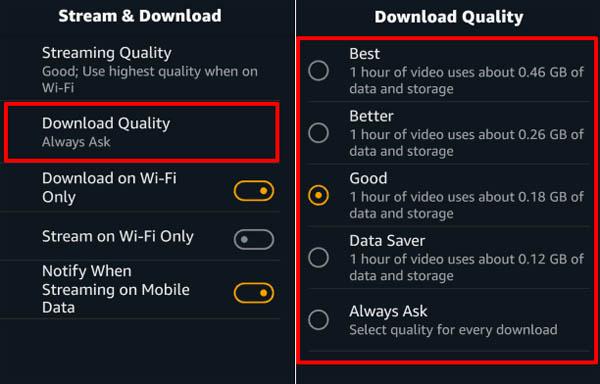
- På PC: Logg på Amazon Prime Video i en nettleser, og spill av innholdet. Klikk på "Alternativer"-ikonet (tannhjulsymbol). For å senke videokvaliteten, velg fra alternativene under "Video Quality"-menyen ("Bra", "Bedre" og "Best/Full HD").
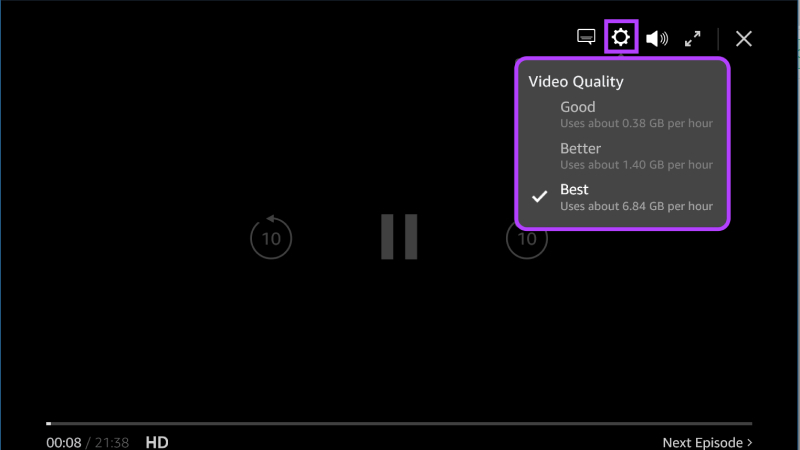
Løsning 4. Start enheten på nytt
Det er et enkelt, men effektivt feilsøkingstrinn for å sikre en bedre strømmeopplevelse uten avbrudd. Over tid vil enheten akkumulere midlertidige filer og bakgrunnsprosesser som kan påvirke ytelsen, noe som fører til buffering under videostrømming. Å starte enheten på nytt fjerner disse midlertidige filene og stopper unødvendige prosesser, som ofte kan være en enkel metode for å fikse bufferproblemer på Amazon Prime Video.
- Slik starter du en mobilenhet på nytt (Android og iOS): Hold inne strømknappen > Se etter alternativet for å starte på nytt eller starte på nytt > Bekreft for å starte på nytt.
- Slik starter du PC-en/den bærbare datamaskinen på nytt (Windows): Klikk på "Windows"-knappen > Velg "Strøm"-knappen > Velg "Start på nytt".
- Slik starter du Mac-en på nytt: Klikk på Apple-menyen øverst til venstre > Velg "Start på nytt".
Løsning 5. Tøm bufferen fra Prime Video-appen
Akkumulert cache og unødvendige data kan føre til stamming under strømmingen, eller enda verre, hindre appen i å laste. Ved å tømme bufferen til Amazon Prime Video-appen på enheten din, tilbakestiller du i hovedsak appen til dens opprinnelige tilstand, fjerner eventuelle midlertidige filer eller utdaterte data som kan forårsake avbrudd i strømming. Etter å ha tømt cachen, kan du starte den på nytt og logge på igjen med kontoinformasjonen din.
Trinn 1. Naviger til "Innstillinger" på enheten din.
Trinn 2. Gå til "App Management".
Merk: Navnet kan variere fra merker for Android-enheter. Du trenger bare å finne et lignende alternativ.
Trinn 3. Rull ned til Prime Video, trykk på den og velg alternativet "Tøm buffer". Du kan også trykke på "Slett data" for å få en mer grundig klarering.
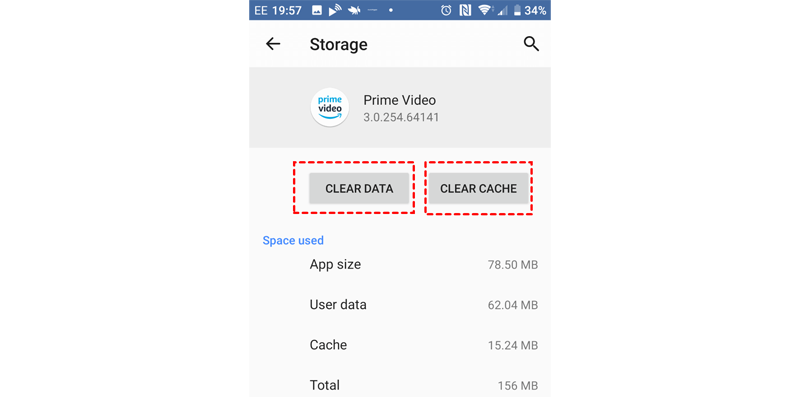
Løsning 6. Installer Amazon Prime Video-appen på nytt
Over tid kan den eldre versjonen av appen bli inkompatibel med det gjeldende operativsystemet, eller filen kan bli skadet eller ufullstendig, noe som sannsynligvis vil forårsake bufring under videostreaming. Ved å avinstallere appen fra enhetens "Innstillinger" og installere Amazon Prime Video på nytt, kan den eliminere eventuelle underliggende programvareproblemer, forbedre appstabiliteten og potensielt fikse bufferproblemer.
Den eneste påminnelsen er at du alltid bør installer på nytt fra en pålitelig kilde. Det sikrer at appen har bestått sikkerhetskontrollen. Derfor, i tillegg til Amazons offisielle nettsted, foreslås det at du installerer Prime Video fra appbutikken som tilsvarer enheten din og operativsystemet. Gå for eksempel til Microsoft Store for Windows-enheten din og Google Play Store for Android. Når det gjelder de som bruker Mac- eller iOS-enheter, installer den fra den innebygde App Store.
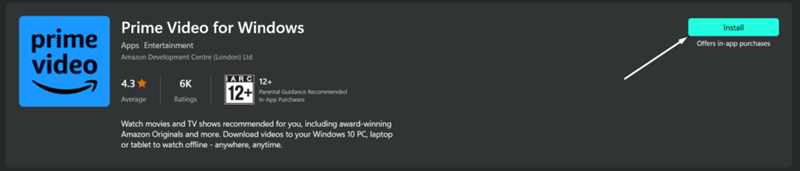
Løsning 7. Oppdater Prime Video-appen til den nyeste versjonen
Som nevnt, noen ganger vil noe gå galt med Amazon Prime Video. En utdatert app kan ha uløste feil eller kompatibilitetsproblemer med enheten eller nettverket ditt, noe som fører til dårlig strømmeytelse.
Ved å oppdatere Prime Video-appen til den nyeste versjonen drar du nytte av forbedringer og optimaliseringer gjort av utviklerne. Det vil forbedre den generelle stabiliteten og funksjonaliteten til appen, og redusere sannsynligheten for buffering under videostreaming. Nedenfor er trinnene for å oppdatere Prime Video til det nyeste på en mobilenhet (Android og iOS) og en datamaskin (Windows/MacOS).
- På mobil: Åpne «Google Play Store» (for Android) /App Store (for iOS) app, søk etter "Prime Video", og trykk på "Oppdater" hvis en versjon er tilgjengelig.
- På PC (Windows): Åpne "Microsoft Store" på PC-en din, klikk på menyen med tre prikker i øverste høyre hjørne, velg "Nedlastinger og oppdateringer", og klikk på "Få oppdateringer" hvis en oppdatering er tilgjengelig.
- På Mac: Start "App Store" på Mac-en, klikk på "Oppdateringer" fra venstre kolonne, og klikk "Oppdater" ved siden av "Prime Video" hvis en ny versjon er tilgjengelig.
Tips: Se Amazon Prime Video offline uten buffering
Et vanskelig å akseptere, men sannsynlig faktum er at du fortsatt kan støte på bufferproblemer etter å ha prøvd ut alle de 7 nevnte måtene. Er det en ultimat måte å bli kvitt buffering permanent? Definitivt ja. Når du har lagret videoene på din lokale enhet, kan du nyte sømløs strømming uten avbrudd. Nå er den eneste hindringen i veien Nedlastingsgrenser for Amazon Prime. For eksempel er ikke alle titler åpne for nedlasting; selv for de som har blitt lastet ned, er du begrenset til å se i appen før de utløper.
Det er hvor MovPilot Amazon Prime Video Nedlaster, kommer et kraftig tredjepartsverktøy inn i bildet. Den hjelper deg med å overvinne bufringsproblemer fra roten ved å gå utover nedlastingsgrensene og konvertere dine favoritt Amazon Prime Video-videoer til høykvalitets MP4/MKV for jevn, uavbrutt avspilling.
Med dette verktøyet trenger du ikke lenger å bekymre deg for nedlastingsbegrensninger, utløp, bufring osv. By nedlasting av Amazon Prime-filmer til datamaskinen/bærbaren, eier du virkelig videoen i stedet for å streame den bare hvis du har høyhastighetsinternett. Funksjonen fungerer med nesten alle kilder, kjøpt eller leid. Høykvalitets MP4/MKV-video opp til 1080P og Dolby Digital 5.1 surroundlyd vil garantert ta avspillingsopplevelsen til et nytt nivå.
Flere imponerende funksjoner
- Rikelige ressurser: Du kan glede deg over rikelig med strømmeressurser fordi den innebygde nettspilleren lar deg enkelt bytte fra Amazon-nettstedet i USA, Storbritannia, Tyskland og Japan.
- Ubegrensede nedlastinger: Uavhengig av abonnementet ditt på Amazon Prime, kan du laste ned hvilken som helst film, TV-serie eller serie og beholde den for alltid på enheten din uten utløp.
- 5X rask nedlasting: En kombinasjon av batchnedlasting og avansert maskinvareakselerasjonsteknologi gjør nedlastingshastigheten 5 ganger så rask som den offisielle appen.
- Flere valg av lydspor og undertekster: Når det er nødvendig, kan du velge å laste ned filmer på forskjellige språk, innebygd med flerspråklige undertekster.
- 3 alternativer for nedlasting av undertekster: Basert på dine preferanser for visning og tilpasning, kan du velge mellom harde, myke og eksterne undertekster.
La oss nå se hvor enkelt du kan laste ned dine favoritt Prime-videoer med MovPilot Amazon Prime Video Downloader.
Trinn 1. Last ned, installer og start MovPilot på enheten din (Windows/MacOS). Logg deretter på nettspilleren med Amazon-kontoen din.

Trinn 2. Klikk på tannhjulikonet øverst til høyre, du vil bli navigert til "Innstillinger". Her kan du angi utdataparametere som videoformat, språk for lyd og undertekster og mer.

Trinn 3. Søk etter videoen du vil laste ned i søkefeltet. Du kan også kopiere og lime inn videoens URL fra nettleseren til Prime Video eller dens app. Resultatet vil være det spesifikke du søkte etter.

Trinn 4. Klikk på pil-ned-knappen ved siden av hver Amazon Prime-videotittel, verktøyet vil begynne å laste ned det du velger. Du kan alltid finne nedlastingene i "Historikk"-kolonnen.

Konklusjon
Å forstå hvorfor Amazon Prime Video fortsetter å bufre gjør det mye enklere å løse problemet. Vanligvis kan du sjekke nettverket ditt, enheten og Amazon Prime Video-appen med de 7 løsningene vi kompilerte. Det kan imidlertid hende at disse løsningene ikke er permanente. Du kan fortsatt støte på fryseproblemer neste gang.
Den beste måten å eliminere bufferproblemer på er å laste ned favorittvideoene dine lokalt. Dette sikrer at du nyter innhold på hvilken som helst enhet, når som helst, uten nettverksbegrensninger. Med muligheten til å omgå nedlastingsgrenser og la deg lagre Amazon Prime-videoer som 1080P MP4/MKV-filer, MovPilot Amazon Prime Video Nedlaster er verktøyet du kan stole på. Last den ned nå og nyt uavbrutt seeropplevelser.
MovPilot Amazon Prime Video Nedlaster
Last ned Amazon Prime-filmer og -serier for å se enkelt uten nett!







